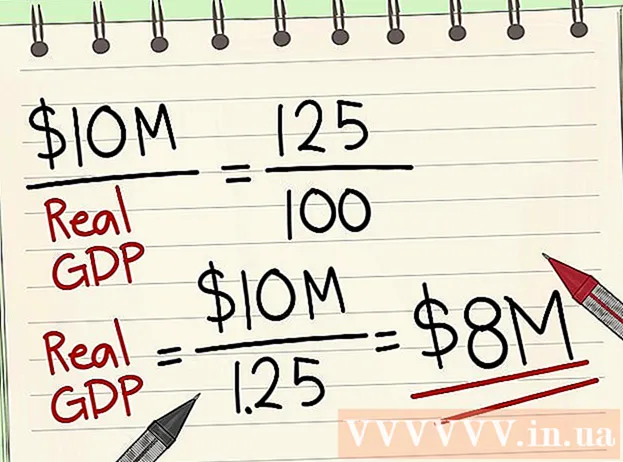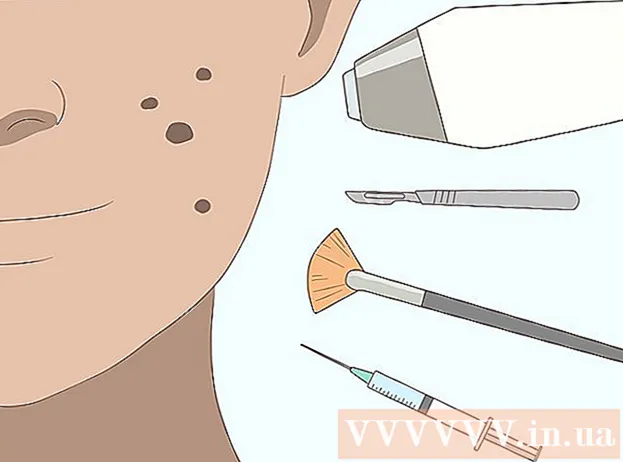Yazar:
Charles Brown
Yaratılış Tarihi:
6 Şubat 2021
Güncelleme Tarihi:
1 Temmuz 2024

İçerik
- Adım atmak
- Yöntem 1/2: Messenger uygulamasını kullanarak profil URL'nizi değiştirin
- Yöntem 2/2: Profil URL'nizi masaüstünde değiştirin
- İpuçları
- Uyarılar
Bu makale, Facebook kullanıcı adınızı değiştirerek Facebook URL'nizi nasıl değiştireceğinizi gösterecektir. Facebook kullanıcı adınız, profil URL'nizin sonunda varsayılan web adresi olarak kullanılır. Facebook kullanıcı adınızı normal Facebook web sitesinde veya iOS veya Android için Facebook Messenger uygulamasını kullanarak değiştirebilirsiniz.
Adım atmak
Yöntem 1/2: Messenger uygulamasını kullanarak profil URL'nizi değiştirin
 Facebook Messenger'ı açın. Uygulama, içinde beyaz bir şimşek bulunan mavi bir konuşma balonunu andırıyor. Profil URL'nizi Facebook mobil uygulamasıyla değiştiremezsiniz, ancak bunu Messenger'dan yapabilirsiniz.
Facebook Messenger'ı açın. Uygulama, içinde beyaz bir şimşek bulunan mavi bir konuşma balonunu andırıyor. Profil URL'nizi Facebook mobil uygulamasıyla değiştiremezsiniz, ancak bunu Messenger'dan yapabilirsiniz. - Messenger'da oturum açmadıysanız, lütfen bunu telefon numaranız (veya e-posta adresiniz) ve Facebook şifrenizle yapın.
- Facebook Messenger uygulamasını, sağ üst köşedeki şimşek işaretli bir konuşma balonuna benzeyen simgeye dokunarak Facebook uygulamasından da açabilirsiniz.
 Ekranın sol alt köşesindeki siyah konuşma balonu simgesine dokunun. Bir sohbet ekranı açıkken, siyah konuşma balonlu simgeyi görene kadar ekranın sol üst köşesindeki geri düğmesini tıklayın.
Ekranın sol alt köşesindeki siyah konuşma balonu simgesine dokunun. Bir sohbet ekranı açıkken, siyah konuşma balonlu simgeyi görene kadar ekranın sol üst köşesindeki geri düğmesini tıklayın. - Messenger bir görüşmede açıksa, önce ekranın sol üst köşesindeki "Geri" düğmesine basın.
 Profil simgenize dokunun. Bu, ekranın sol üst köşesinde (iPhone) veya ekranın sağ üst köşesindedir (Android).
Profil simgenize dokunun. Bu, ekranın sol üst köşesinde (iPhone) veya ekranın sağ üst köşesindedir (Android). - İPhone'da bu simge, varsa Facebook profil resminizi gösterecektir.
 Basın Kullanıcı adı. Bu seçenek, kabaca ekranın ortasında bulunur.
Basın Kullanıcı adı. Bu seçenek, kabaca ekranın ortasında bulunur.  Basın Kullanıcı adını düzenleyin. Bu, bu sayfadaki bir pop-up seçeneğidir.
Basın Kullanıcı adını düzenleyin. Bu, bu sayfadaki bir pop-up seçeneğidir.  Yeni bir kullanıcı adı yazın. Bu, "www.facebook.com/" URL'sinde "/" işaretinden sonra görünecek metindir.
Yeni bir kullanıcı adı yazın. Bu, "www.facebook.com/" URL'sinde "/" işaretinden sonra görünecek metindir.  Basın Kayıt etmek (iPhone) veya ✓ (Android) ekranın sağ üst köşesinde. Bu, Facebook URL'nizi değiştirecek ve yeni kullanıcı adınızı URL'nin sonunda gösterecektir.
Basın Kayıt etmek (iPhone) veya ✓ (Android) ekranın sağ üst köşesinde. Bu, Facebook URL'nizi değiştirecek ve yeni kullanıcı adınızı URL'nin sonunda gösterecektir. - Bu seçeneği görmüyorsanız, yazdığınız kullanıcı adınız mevcut değil.
Yöntem 2/2: Profil URL'nizi masaüstünde değiştirin
 Facebook web sitesine gidin. Bunu yapmak için tarayıcınızda https://www.facebook.com/ adresinde gezinmelisiniz.
Facebook web sitesine gidin. Bunu yapmak için tarayıcınızda https://www.facebook.com/ adresinde gezinmelisiniz. - Facebook'ta oturum açmadıysanız, devam etmeden önce lütfen e-posta adresinizi (veya telefon numaranızı) ve şifrenizi girin.
 tıklamak ▼. Bu, Facebook sayfasının sağ üst köşesinde, "?" Simgesinin hemen sağında yer alır.
tıklamak ▼. Bu, Facebook sayfasının sağ üst köşesinde, "?" Simgesinin hemen sağında yer alır.  tıklamak Ayarlar açılır menünün altında.
tıklamak Ayarlar açılır menünün altında. tıklamak Kullanıcı adı Genel sayfasındaki seçenekler listesinin en üstüne yakın bir yerde.
tıklamak Kullanıcı adı Genel sayfasındaki seçenekler listesinin en üstüne yakın bir yerde.- Bu seçeneği görmüyorsanız, sayfanın sol üst köşesindeki "Genel" seçeneğine tıklayarak Genel sayfasını görüntülediğinizden emin olun.
 Yeni bir kullanıcı adı yazın. Bunu "Kullanıcı Adı" metninin sağındaki metin alanında yapın.
Yeni bir kullanıcı adı yazın. Bunu "Kullanıcı Adı" metninin sağındaki metin alanında yapın.  tıklamak Değişiklikleri kaydediyor. Bu, Kullanıcı Adı bölümünün altındaki mavi bir düğmedir.
tıklamak Değişiklikleri kaydediyor. Bu, Kullanıcı Adı bölümünün altındaki mavi bir düğmedir. - Bu düğme mavi yerine gri ise, yazdığınız kullanıcı adınız zaten alınmış demektir.
 Facebook şifrenizi girin ve tıklayın Sunmak. Şifreniz doğru olduğu sürece, bu kullanıcı adınızı kaydedecek ve Facebook URL'nize uygulayacaktır.
Facebook şifrenizi girin ve tıklayın Sunmak. Şifreniz doğru olduğu sürece, bu kullanıcı adınızı kaydedecek ve Facebook URL'nize uygulayacaktır.
İpuçları
- Facebook, gerçek adınızı profil URL'nizin bir parçası olarak kullanmanızı önerir, çünkü bu, insanların sizi URL'nize göre bulmasını kolaylaştırır.
Uyarılar
- URL'nizi masaüstünde veya mobil cihazda değiştirmek, onu tüm senkronize edilmiş cihazlar ve hizmetler için değiştirecektir (örn. Facebook Messenger).
- Yeni URL'nizin Facebook Messenger'da kullanıcı adınız olarak görünmesi biraz zaman alabilir.